Het is tegenwoordig een uitdaging om betrouwbare, nauwkeurige en diepgaande trackinggegevens te krijgen. Met de opkomst van ad-blockers en het toenemende belang van privacy, wordt het steeds moeilijker om volledige en bruikbare gegevens te verzamelen. Hier komt het TAGGRS Enhanced Tracking Script om de hoek kijken.
Key points
- Omzeiling Ad-blockers: Het TAGGRS Enhanced Tracking Script omzeilt ad-blockers door het aanpassen van de standaard GTM code, waardoor het niet wordt herkend en geblokkeerd door ad-blockers.
- Verhoogde Meetbaarheid: Met het gebruik van het Enhanced Tracking Script, kun je een verhoging in de meetbaarheid van 1-2% verwachten voor zowel client side als server side tracking.
- Eenvoudige Implementatie: Het instellen van TAGGRS Enhanced Tracking Script is zo simpel als het toevoegen van een stukje code in de header en body van je pagina + het aanmaken van een client in de server container.
Table of Contents
Waarom het Enhanced Tracking Script?
Het Enhanced Tracking Script is één van de vele voordelen van Server Side Tracking en een oplossing die speciaal is ontworpen om de uitdagingen van traditionele tracking scripts aan te pakken. Het maakt gebruik van een aanpak om trackinggegevens te verzamelen en rapporteren, zelfs wanneer ad-blockers actief zijn. Het levert een meetbaarheidsverhoging op van 1-2%, voor zowel client side als server side tracking.
Hoe werkt het Enhanced Tracking Script?
Het geheim van het Enhanced Tracking Script zit hem in het veranderen van het GTM Tracking script. Ad-blockers herkennen vaak het tracking script van Google Tag Manager en blokkeren vervolgens de datastroom volledig. Het Enhanced Tracking Script gaat dit tegen door een aanpassing in het standaard tracking script, waardoor ad-blockers de code niet herkennen als GTM.
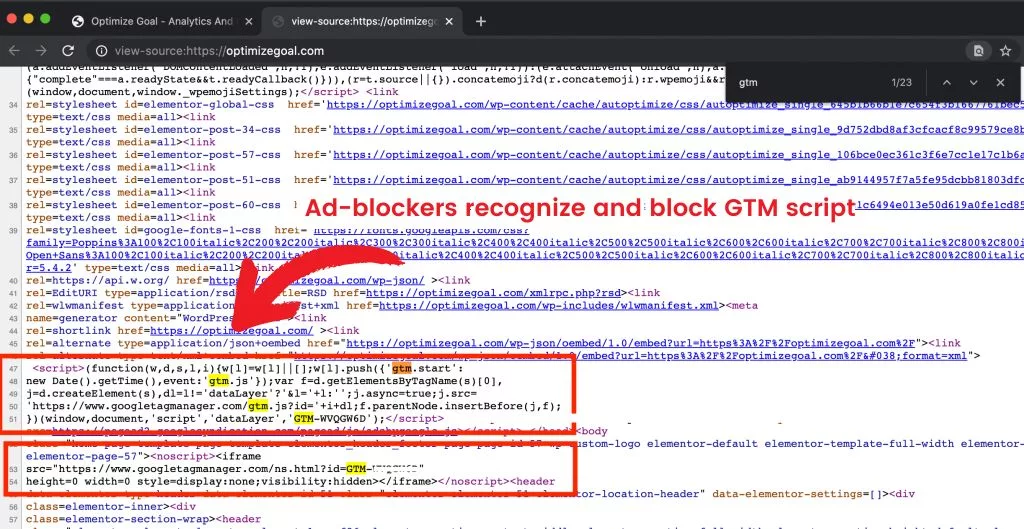
Het belang van een Enhanced Tracking Script
De resultaten van het implementeren van een Enhanced Tracking Script zijn veelbelovend. De tool draagt bij aan een toename in de meetbaarheid van zowel client side als server side tracking.
Het gebruik van het Enhanced Tracking Script de verschillen tussen client side tagging en server side tagging niet groter, maar zorgt het ervoor dat beide in kwantiteit toenemen.
TAGGRS Enhanced Tracking Script instellen
Het Enhanced Tracking Script van TAGGRS instellen bestaat uit 2 stappen.
- Een stukje code toe te voegen in de header en de body van je pagina. Net zoals je dit doet bij het toevoegen van de Google Tag Manager Code aan je website.
- Het creëren van een client in de server container
1. Toegang tot Enhanced Tracking Script
Toegang verkrijgen tot het Enhanced Tracking Script door in het TAGGRS Dashboard op optimize te klikken en naar het Enhanced Tracking Script te navigeren.
2. Web Container ID Kopiëren (Web Container)
In Google Tag Manager, navigeer naar de web container en kopieer het Web Container ID.
3. Genereer het Enhanced Tracking Script
Voer het Web Container ID in op het TAGGRS Dashboard. Vervolgens wordt het Enhanced Tracking Script gegenereerd. Deze plaats je in de Head en Body van je website. Deze code dient als vervanging voor het huidige GTM script.
4. Enhanced Tracking Script plaatsen
De specifieke stappen voor het toevoegen van het script kunnen variëren afhankelijk van het CMS. Raadpleeg online bronnen voor CMS-specifieke instructies of vraag assistentie van een ontwikkelaar. In dit voorbeeld gebruiken maken wij gebruik van de Head, Footer, and Injections plugin voor Wordpress.
5. Header en Body Code plaatsen
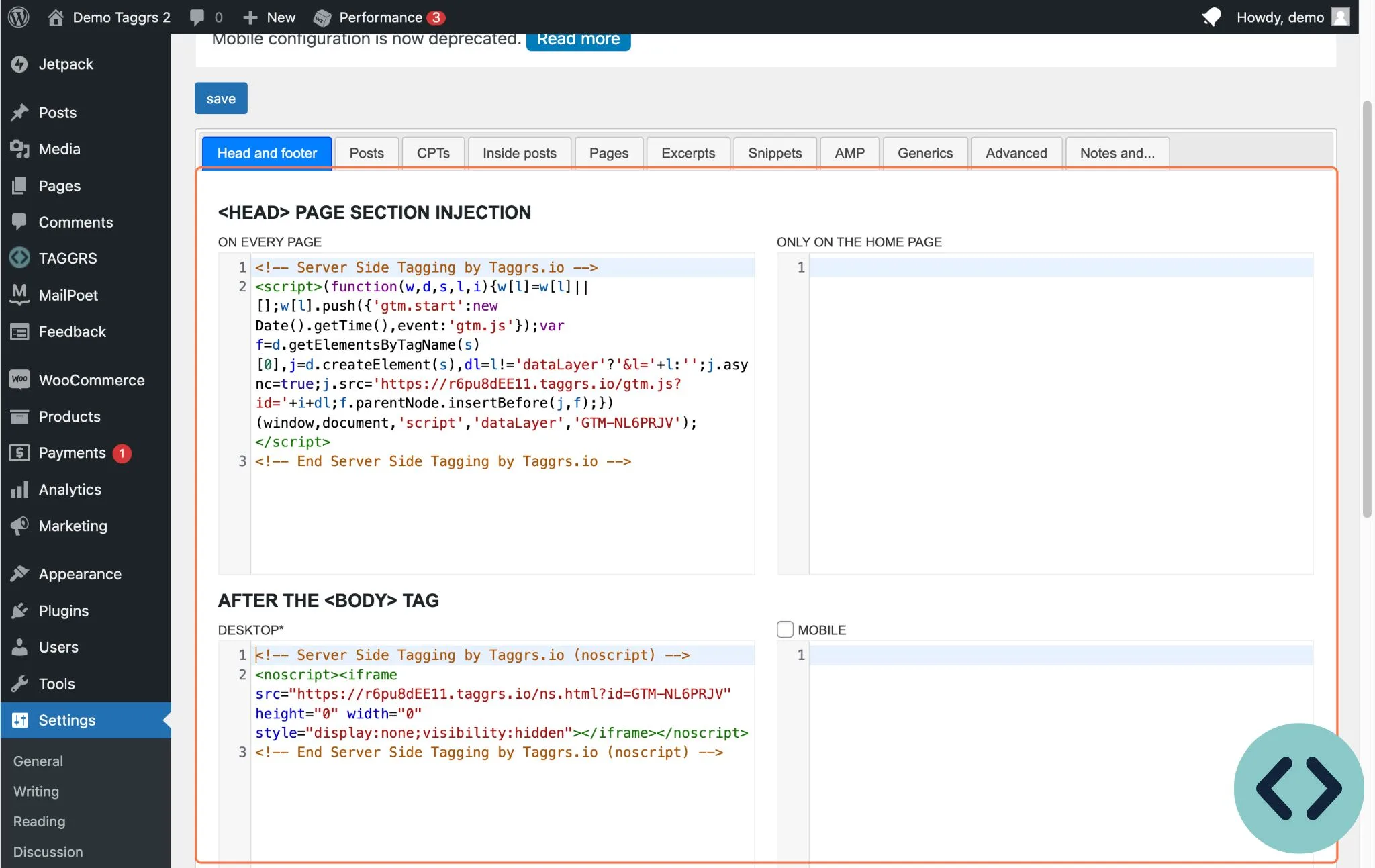
Binnen WordPress, ga naar instellingen en selecteer header and footer. Plak de gekopieerde code in het <HEAD> PAGE SECTION INJECTION veld. Plak de body code in het veld gelabeld AFTER THE <BODY> TAG.
7. Server Container ID Kopiëren (Server Container)
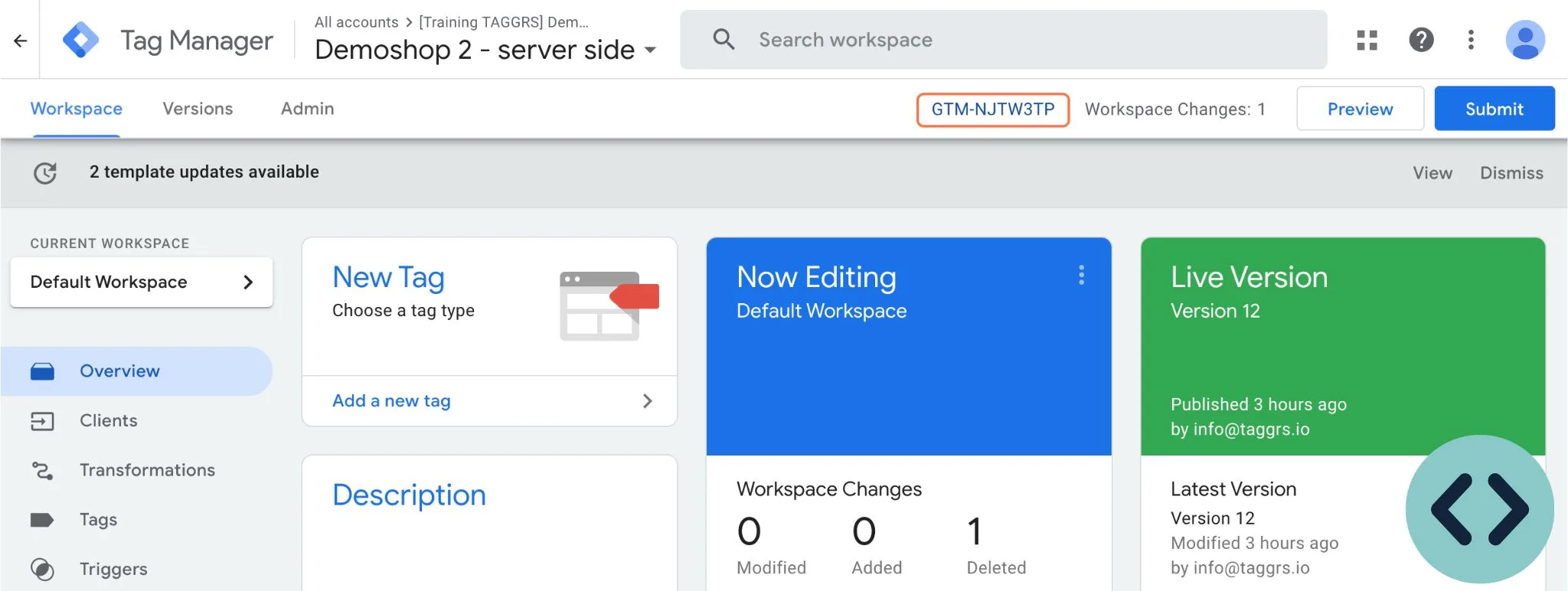
Voor het activeren van het Enhanced Tracking Script moet er een client worden aangemaakt in de Server Container. Ga hiervoor naar je Server container en kopieer allereerst je Server Container ID.
8. Client aanmaken Google Tag Manager (Server Container)
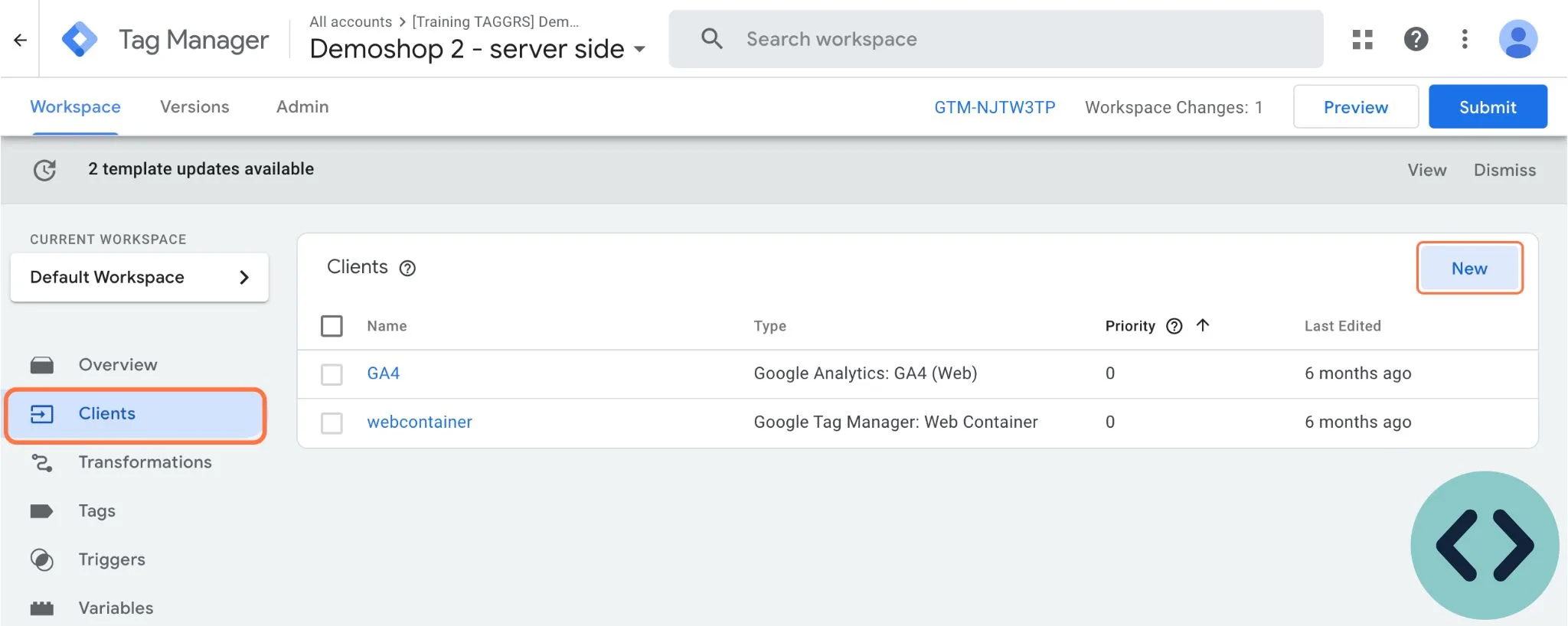
Navigeer naar clients in het menu aan de linkerkant en selecteer new.
9. Client Instellen Google Tag Manager (Server Container)
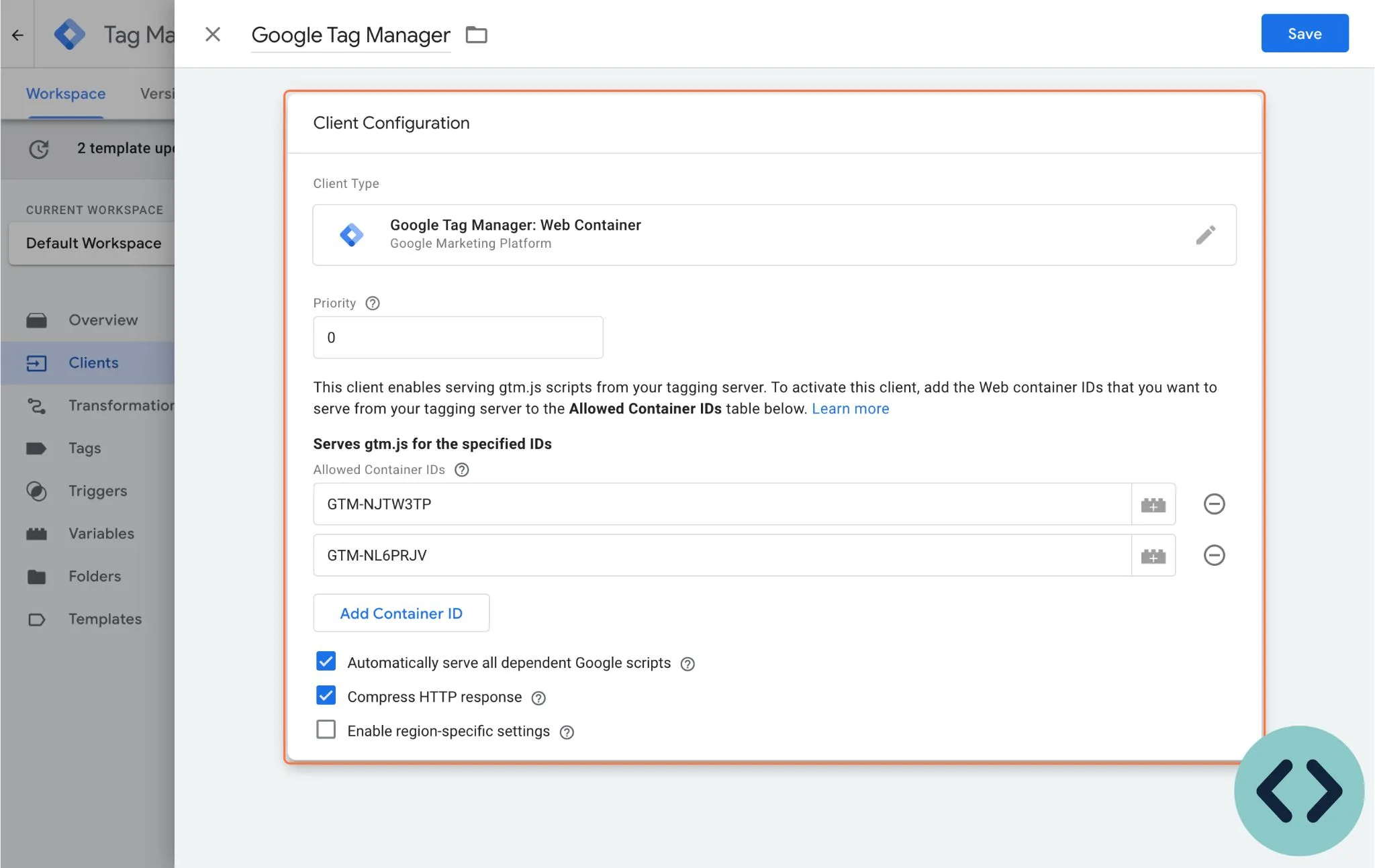
Geef de nieuwe client een naam zoals Google Tag Manager en selecteer, na het klikken op client configuration, Google Tag Manager web container als het client type uit de lijst. Voer onder Allowed Container IDs het eerder gekopieerde GTM Container ID van de Server Container en voer de ID in die gebruikt wordt in je TAGGRS-dashboard bij het enhanced tracking script in. Dit is dus het ID van de Webcontainer (client side). Zorg dat enable region specific settings uitgeschakeld is. Priority kun je op 0 laten.
Sla de instellingen op, dien ze in en publiceer de container.
Let op! Je moet de huidige Google Tag Manager Code vervangen , niet de TAGGRS aan de bestaande GTM code toevoegen!
Conclusie
Met het Enhanced Tracking Script krijg je toegang tot de gegevens die je nodig hebt, zelfs in een wereld vol met ad-blockers. Met deze tool, kun je ervoor zorgen dat je altijd een stap voor blijft op het gebied van datatracking.
Op zoek naar nog meer verbetering van tracking mogelijkheden? Begin dan vandaag nog met server side tagging van TAGGRS en begin met meer conversies genereren.
FAQ TAGGRS Enhanced Tracking Script
Ik krijg een error bij het toevoegen van de TAGGRS GTM code, is dat erg?
Stel je ziet één van onderstaande errors bij het toevoegen van de GTM code. Geen paniek, dan werkt de code nog steeds!

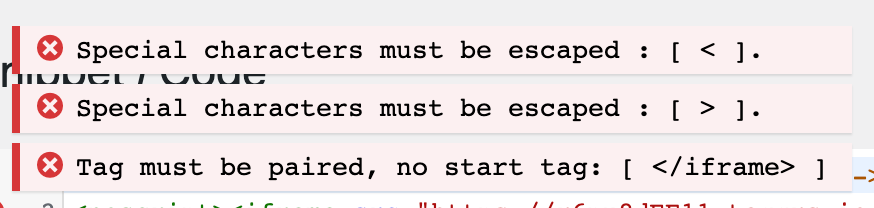
Ik krijg een 400 error in de Console bij het toevoegen van het enhanced tracking script.
Wanneer je een 400 error in de console krijgt ben je waarschijnlijk het creëren van een client in de server container vergeten op te zetten. Dit is stap 2 van het instellen van het Enhanced Tracking Script.

Na het instellen van het Enhanced Tracking Script worden de Server Side Analytics tabellen niet goed getoond.
Dit kan komen doordat je een dubbel Google Tag Manager script op de site hebt staan. Dit kan komen als je ons enhanced tracking script, en het oude GTM script er op staan. Dit dient alleen het Enhanced Tracking Script te zijn.
Over de auteur

Ate Keurentjes
Server Side Tracking Specialist bij TAGGRS
Ate Keurentjes is een Server Side Tracking specialist bij TAGGRS. Hij heeft ervaring met verschillende Google Tag Manager concepten. Keurentjes redigeert en schrijft sinds 2023 over de nieuwste ontwikkelingen en trends in data verzameling / Server Side Tracking.